Этот пример демонстрирует, как создать формулу массива, которая суммирует наибольшие числа в диапазоне.
- Используем функцию LARGE (НАИБОЛЬШИЙ). Чтобы найти, к примеру, второе по величине число, нужно ввести следующую формулу:
=LARGE(A1:A11,2)
=НАИБОЛЬШИЙ(A1:A11;2)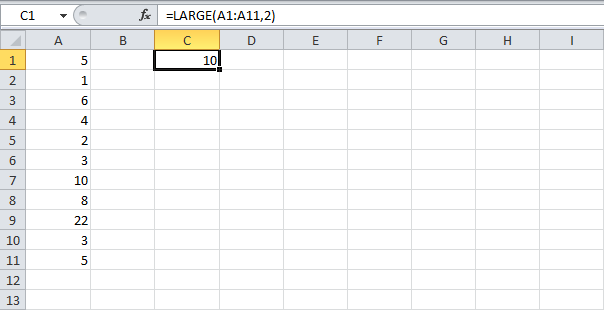
- Чтобы суммировать 4 наибольших числа, добавим функцию SUM (СУММ) и заменим 2 на {1;2;3;4}.
=SUM(LARGE(A1:A11,{1,2,3,4}))
=СУММ(НАИБОЛЬШИЙ(A1:A11;{1;2;3;4}))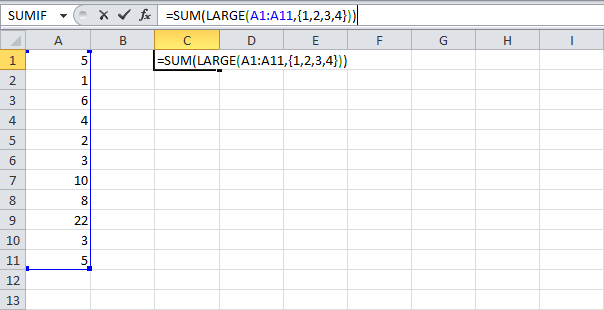
- Закончим нажатием Ctrl+Shift+Enter.
=SUM(LARGE(A1:A11,{1,2,3,4}))
=СУММ(НАИБОЛЬШИЙ(A1:A11;{1;2;3;4}))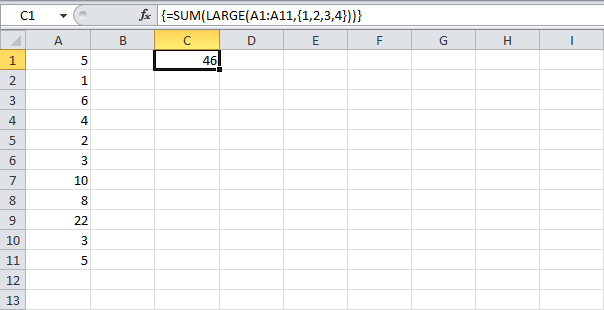
Примечание: Cтрока формул показывает, что это формула массива, заключая её в фигурные скобки {}. Их не нужно вводить самостоятельно. Они исчезнут, когда вы начнете редактировать формулу.
Пояснение:
- Диапазон (массив констант), созданный с помощью функции LARGE (НАИБОЛЬШИЙ), хранится в памяти Excel, а не в ячейках листа.
- Массив констант выглядит следующим образом: {22;10;8;6}.
- Этот массив констант используется в качестве аргумента для функции SUM (СУММ), давая результат 46.
Урок подготовлен для Вас командой сайта office-guru.ru
Источник: http://www.excel-easy.com/examples/sum-largest-numbers.html
Перевела: Ольга Гелих
Правила перепечатки
Еще больше уроков по Microsoft Excel
Оцените качество статьи. Нам важно ваше мнение:















